Руководство по экспорту музыки из iTunes на Android
Онлайн-приложения для потоковой передачи музыки сегодня набирают обороты, и они - глоток свежего воздуха, когда дело доходит до прослушивания музыки. Они предоставляют множество музыкальных композиций от различных исполнителей со всего мира.
Вам необходимо оставаться на связи с Интернетом, если вы хотите слушать сохраненные треки или хранить их для прослушивания в автономном режиме. Но подождите, это не так просто, вам нужно быть премиум-пользователем, чтобы максимально использовать функции потокового приложения, такие как пропуск назойливой рекламы. И, конечно же, за это приходится платить.
Однако многие пользователи по-прежнему предпочитают загружать и сохранять свои любимые коллекции песен на свои жесткие диски, чтобы можно было слушать их в любое время и в любом месте, даже без Интернета. Теперь это непрерывная потоковая передача музыки.
Единственный недостаток? Вам придется время от времени обновлять свои коллекции.
К счастью, на помощь приходит iTunes. Вы можете синхронизировать медиатеку iTunes со своим устройством. А если вы используете телефон Android, вам нужно приложить дополнительные усилия, чтобы экспортировать музыку из iTunes.
Есть несколько способов экспортировать музыку iTunes в любое Android телефон, и это то, что мы будем обсуждать в этой статье. Мы научим вас наслаждаться неограниченным потоковым воспроизведением музыки.
Содержание статьи Часть 1. Можно ли экспортировать музыку из iTunes?Часть 2. Способы экспорта музыки iTunes на Android?Часть 3. Часто задаваемые вопросы об iTunes Music для AndroidЧасть 4. Резюме
Часть 1. Можно ли экспортировать музыку из iTunes?
iTunes теперь может остаться позади с появлением Apple Music на большинстве устройств Apple. Mac уже отказался от iTunes. Однако iTunes по-прежнему очень активен на устройствах Windows и Android.
Старый добрый iTunes по-прежнему остается одним из самых конкурентоспособных, когда дело доходит до музыкальных плееров, поэтому многие пользователи Android захотели использовать iTunes.
Однако, поскольку iTunes по-прежнему является сервисом для Apple, экспортировать музыку из iTunes в Android немного сложно. Вы можете ЭКСПОРТИРОВАТЬ музыку, но шаги сложны.
Apple представила метод, с помощью которого вы можете КОПИРОВАТЬ все свои плейлисты, чтобы использовать их на другом компьютере через iTunes, но он не включает в себя настоящие песни или видео.
Нет прямого способа переноса музыкальных файлов из iTunes на Android, Apple не потрудилась разработать более простой способ, даже несмотря на то, что у них есть множество пользователей, приходящих с платформы Android.
Так что вам нужно разобраться во всем самостоятельно, если вы просматриваете эти сотни песен из своего iTunes. Есть много способов обойти ваш iTunes, но мы собрали 3 самых простых и легко усваиваемых метода, которым могут следовать даже новички.
Узнайте, что делать дальше для гидов.
Часть 2. Способы экспорта музыки iTunes на Android?
Прежде всего, не забудьте выделить достаточно времени, если хотите экспортировать музыку из iTunes на Android, особенно когда вы делаете это вручную. После того, как вы переместите все свои песни на свой телефон Android, вы поймете, что это стоит ожидания и проблем.
Теперь вы сможете слушать свой любимый грув, где бы вы ни находились, с доступом в Интернет и без него. Все, что вам нужно, - это внешний аккумулятор, чтобы поддерживать вашу батарею в рабочем состоянии.
Метод 1. Переместите музыкальные файлы iTunes на Android через USB-кабель.
Перенос музыки из iTunes на Android через USB-кабель это наименее технически сложный, но трудоемкий метод.
Если вы используете USB-кабель для передачи файлов с Android на компьютер, действия очень похожи, за исключением того, что в этом методе мы будем перемещаться по библиотеке iTunes.
Ознакомьтесь с этим подробным руководством о том, как вручную переместить музыку из iTunes на Android:
- Откройте файловый менеджер. На этом этапе вы можете создать новую папку на рабочем столе или в любом другом месте для сохранения музыкальных файлов.
- Перейдите в C: \ Users \ \ Music \ iTunes \ iTunes Media \ или вы можете скопировать этот путь. Обратите внимание, что относится к учетной записи или имени компьютера. Этот каталог приведет вас в вашу медиатеку iTunes.
- Найдите и выберите все музыкальные файлы или папки, которые вы хотите экспортировать на Android. Вы можете использовать режим перетаскивания или копирования-вставки. Вы также можете скопировать папку \ iTunes Media \, чтобы скопировать всю библиотеку
- Вставьте файлы в папку, которую вы создали недавно.
- Подключите свой телефон Android к компьютеру с помощью USB-кабеля. При необходимости нажмите MTP или Передача файлов в уведомлении Android USB.
- Перейдите в хранилище Android, выберите, сохранить ли папку внутри или на SD-карту.
- Откройте папку, в которой вы сохранили все песни iTunes, и скопируйте или перетащите их в папку хранения Android.
- Вставьте папку на свое Android-устройство и дождитесь завершения процесса.
- Безопасно отключите устройство от компьютера
И вот оно; вы наконец-то экспортировали музыку из iTunes на свое устройство Android.
Метод 2. Синхронизируйте музыку iTunes с музыкой Google Play.
Гугл игры присоединяется к потоку музыки в Интернете. Недавно компания представила Google Play Music, облачное хранилище, где вы можете бесплатно загрузить более 50,000 XNUMX песен со своего компьютера в Google Play!
После того, как вы загрузите песни, они будут автоматически доступны на любом из ваших устройств, в Интернете, на вашем телефоне или планшете Android. Этот метод порождает еще одну беспроводную передачу данных между устройствами.
Вам нужно просто зарегистрироваться в Google Play. После этого вам необходимо загрузить Music Manager - настольное приложение, которое позволяет загружать свою коллекцию из музыкальной библиотеки iTunes или из любой музыкальной папки в облако.
Следуйте этому пошаговому руководству о том, как синхронизировать музыку iTunes с Google Play Music:
- Запустите Music Manager после успешной установки.
- Войдите в свой аккаунт
- Выберите iTunes в качестве «Где выбирать» песни, и Google Play автоматически найдет папку.
- Решите, загружать ли песни по плейлисту или загружать всю библиотеку
- Нажмите "Далее", чтобы начать загрузку.
- Подождите, пока процесс не будет завершен
- Загрузите приложение Google Play на телефон Android
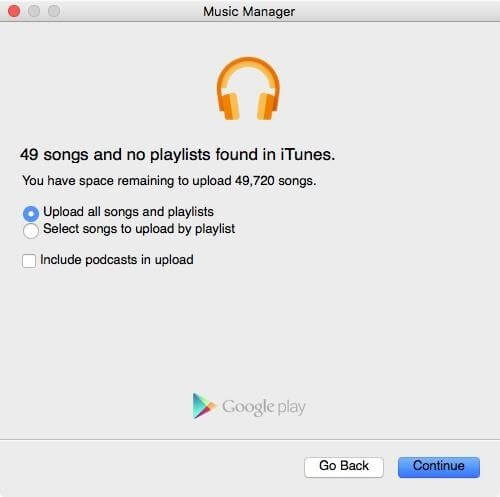
Вот и все! Слушайте музыку где угодно на телефоне, планшете Android или в Интернете. Google Play предлагает хорошую альтернативу iTunes, особенно для тех, кто не является пользователями Apple.
Однако вы должны принять во внимание ограничения:
- Wi-Fi соединение
- Ограничение загрузки - загрузка через веб-интерфейс ограничена 100 песнями.
- Облачное хранилище - поскольку оно синхронизирует вашу музыку iTunes, оно вынуждает вас перейти на более крупное хранилище.
- Количество песен для загрузки - на данный момент вы можете загрузить только более 50,000 XNUMX песен, и если вы сертифицированный меломан, возможно, вам нужно больше.
Метод 3. Экспорт музыки iTunes на Android с помощью стороннего программного обеспечения.
Если вы синхронизировали свою музыкальную компиляцию iTunes с Android с помощью приложения Apple Music, то, вероятно, вы наслаждаетесь лучшими моментами своей жизни, слушая эксклюзивные песни и исполнителей.
Ваш iTunes может быть полон плейлистов, от которых вы не можете отказаться. Но тогда песни синхронизируются и не передаются из-за ограничений DRM.
Что вы можете сделать, так это загрузить песни для прослушивания в автономном режиме и конвертировать iTunes M4P в MP3.
Чтобы отключить DRM, вам нужно использовать профессиональное программное обеспечение, которое справится с этим так же, как TunesFun Конвертер Apple Music.
Известно, что это программное обеспечение предлагает следующие функции:
- Конвертируйте iTunes M4P, Apple Music и аудиокниги
- Загрузите более 50 миллионов Apple Music
- Сохраняет оригинальное качество песен
- Сохраняет теги ID3 и метаданные
- Скорость преобразования 16x
- И идеально подходит для использования на компьютерах Windows и Mac
Теперь, когда вы разблокировали музыкальную коллекцию iTunes, вы можете передавать ее на любое устройство, включая телефон Android, планшет, Xbox, Zune, Apple Watch, PSP и многие другие.
. TunesFun Конвертер Apple Music тоже довольно просто, достаточно всего нескольких щелчков мышью на вашем компьютере, и все готово! Вот полное руководство:
1. Скачать TunesFun Конвертер Apple Music и установить его на своем компьютере.
2. Откройте программу и выберите музыку iTunes, которую вы хотите преобразовать.

3. Выберите настройки вывода. Выберите выходной формат, качество и папку для преобразованных файлов.

4. Нажмите кнопку «Преобразовать» и подождите.

В отличие от утомительной передачи по USB, TunesFun Конвертер Apple Music дает вам возможность услышать песни, купленные в Apple Music, всего за несколько шагов.
Часть 3. Часто задаваемые вопросы об iTunes Music для Android
Теперь акцент сместился с iTunes на Apple Music, и многих пользователей это смущает. Некоторые пользователи спрашивают, исчез ли iTunes навсегда, в то время как некоторых беспокоят плейлисты, которые они собирали за эти годы.
Итак, вот два наиболее часто задаваемых вопроса, и вот наши ответы:
№1. Apple Music и iTunes - это одно и то же?
Приложение Apple Music - это, по сути, подписка на потоковую передачу музыки без рекламы, а iTunes по-прежнему является наиболее полным медиаплеером и библиотекой. С недавним обновлением macOS Catalina iTunes был заменен Finder. Но послушайте, iTunes все еще жив и работает со старыми версиями.
Все плейлисты и умные плейлисты, созданные вами в iTunes, включая музыку, импортированную в iTunes, приобретенную в iTunes Store, доступны в приложении Apple Music. Приложение Apple Music и iTunes в некотором роде взаимосвязаны, особенно в том, что касается управления мультимедиа.
После недавнего обновления он стал универсальным магазином, но его самая выдающаяся особенность, которая отличает его от iTunes, - это возможность потоковой передачи в Интернете и эксклюзивность. Apple Music предлагает песни и альбомы с технологией DRM, которые, как они утверждают, защищают исполнителя от незаконного распространения.
При этом вы должны оплатить подписку, чтобы слушать эти песни. Вы можете платить 10 долларов в месяц за одну подписку, 15 долларов в месяц для семьи (до 6 человек) или 5 долларов в месяц для студентов колледжа.
№2. Можете ли вы поставить музыку iTunes на любой MP3-плеер?
да. Однако вам необходимо преобразовать песни в формат файла MP3. iTunes, с другой стороны, использует формат AAC. Согласно Apple, формат AAC генерирует файлы, которые занимают менее 1 МБ на каждую минуту прослушивания музыки.
Чтобы перенести музыку iTunes на любой MP3-плеер, вам потребуется TunesFun Конвертер Apple Music для обработки преобразования с очень высокой скоростью до 16x.
Часть 4. Резюме
Есть много способов, как экспортировать музыку из iTunes на Android. В этой статье вам были предложены три наиболее эффективных метода: первый - использовать USB-кабель для передачи файлов, второй - использовать Google Play Music и, наконец, конвертировать песни с помощью TunesFun Конвертер Apple Music.
Последний метод работает лучше, чем остальные, потому что вы можете делать больше, чем просто экспортировать, вы можете конвертировать песни, защищенные DRM, и преобразовывать их в другие широко используемые форматы файлов, такие как MP3 и другие.
Вы пробовали какой-либо из вышеперечисленных методов? Какой из них лучше для вас?
Оставить комментарий